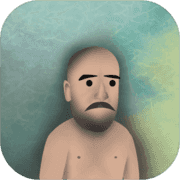正文:
随着移动办公和远程协作需求的增加,钉钉成为了许多人工作和生活中不可或缺的一部分。然而,在使用过程中,有时会遇到需要从手机端退出已经通过电脑登录的账号的情况。本文将详细介绍如何在手机上完成这一操作,帮助用户更加灵活地管理自己的钉钉账号。
一、为什么要退出电脑登录?
在某些情况下,比如更换设备、确保账户安全或是避免信息泄露,我们需要从一个设备上注销当前登录状态。对于钉钉来说,这意味着我们需要在手机上进行操作来结束电脑上的登录会话。
二、步骤详解:手机上退出电脑登录
步骤1:打开钉钉应用
首先,确保你的手机上安装了最新版本的钉钉应用程序,并打开它。
步骤2:进入“我的”页面
在钉钉首页底部导航栏中找到并点击“我的”,这将带你进入个人中心页面。
步骤3:选择“设置”
在“我的”页面中,向下滚动直至找到并点击“设置”选项。
步骤4:进入“安全与隐私”
在设置页面中,找到并点击“安全与隐私”。
步骤5:选择“登录设备管理”
在安全与隐私页面内,你会看到“登录设备管理”的选项,请点击它以查看所有已登录的设备列表。
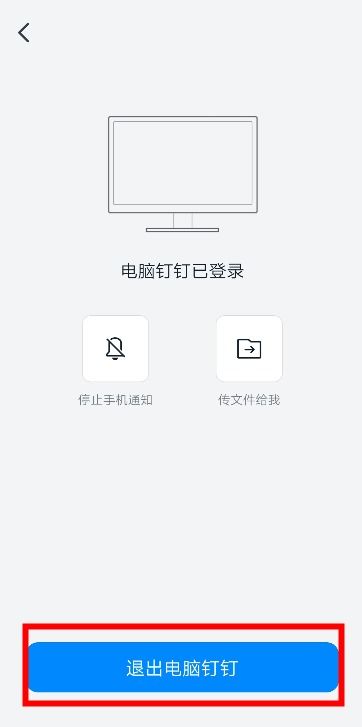
步骤6:选择要退出的电脑
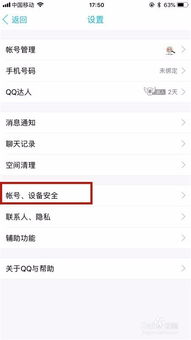
在这里,你可以看到所有通过钉钉登录过的设备。找到你想退出登录的那台电脑,然后点击它旁边的“退出”或“注销”按钮(具体文字可能根据钉钉版本有所不同)。
步骤7:确认退出
系统可能会要求你确认是否真的想要退出该设备上的登录。按照提示完成最后一步即可成功退出电脑登录。
三、小贴士
- 定期检查和更新你的设备列表,确保只有你需要的设备保持登录状态。
- 如果忘记了自己的登录设备,可以通过上述方法快速定位并处理。
- 对于企业管理员而言,还可以通过管理后台进一步控制团队成员的登录权限。
通过以上步骤,相信你已经掌握了如何在手机上退出钉钉中的电脑登录的方法。合理利用这些功能可以帮助我们更好地保护个人信息安全,同时也提升了工作效率。希望这篇文章对你有所帮助!
以上就是关于如何在手机上操作退出钉钉中的电脑登录的详细指南。希望每位用户都能轻松上手,享受更加安全便捷的工作体验。